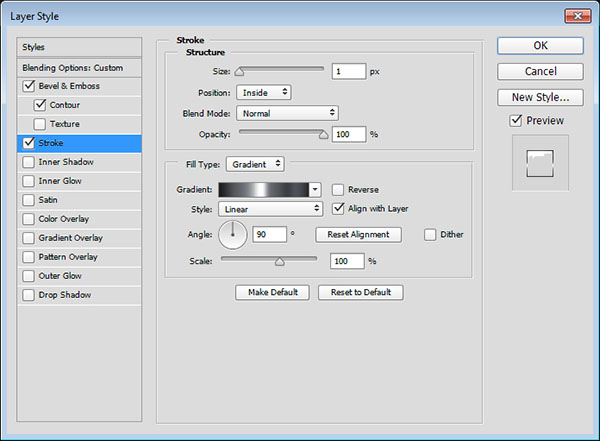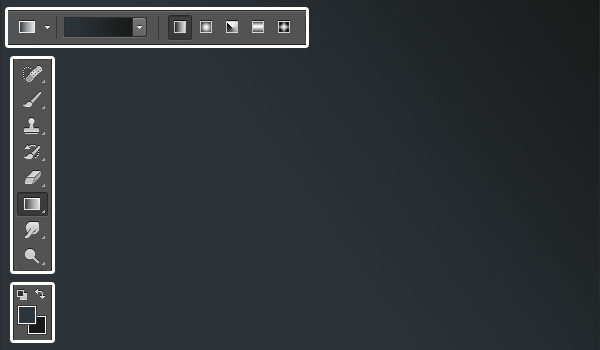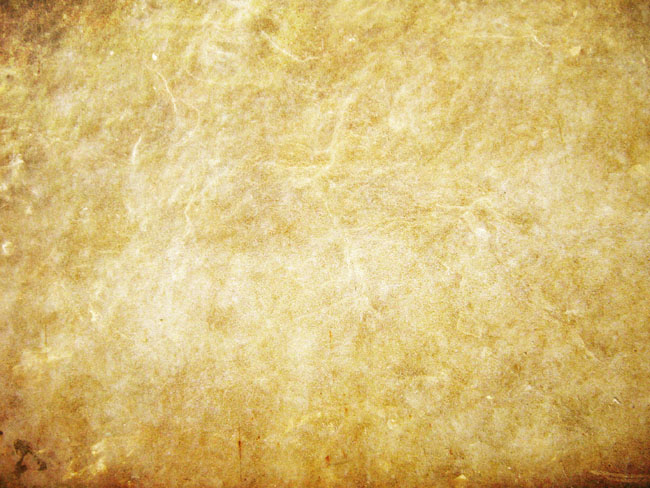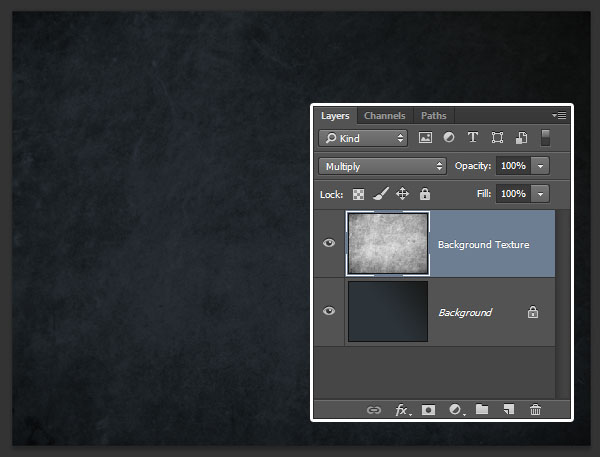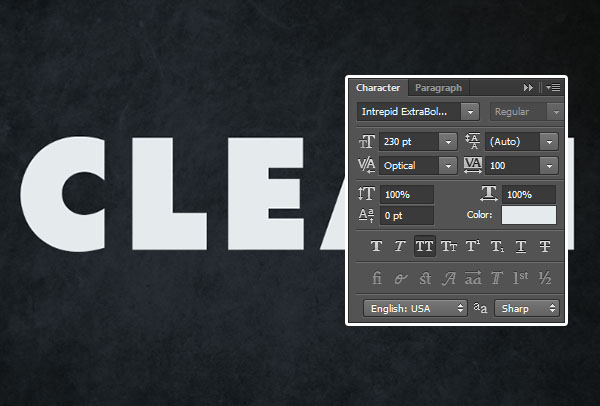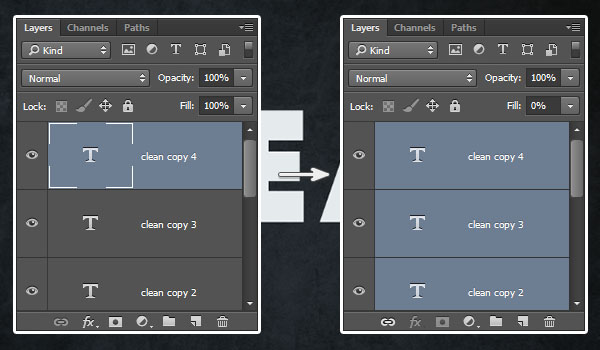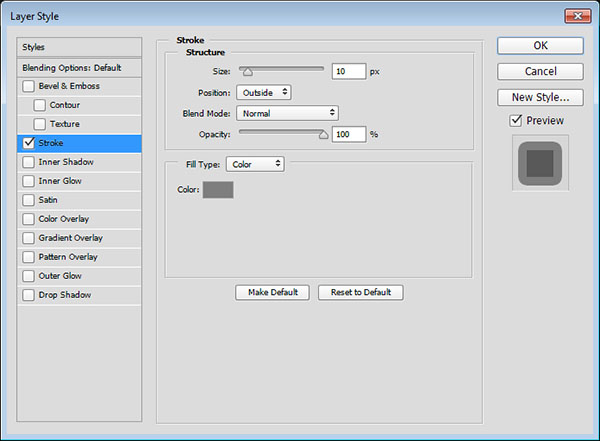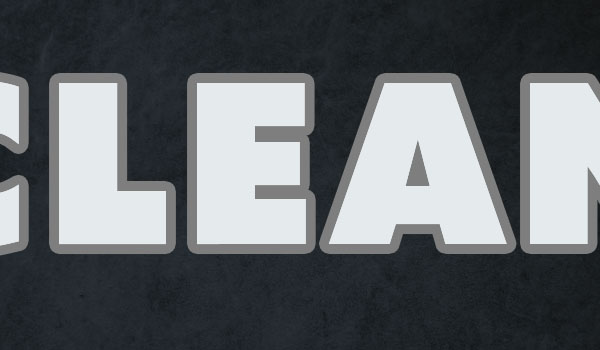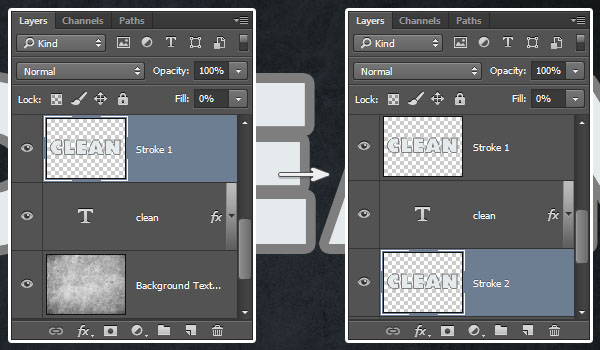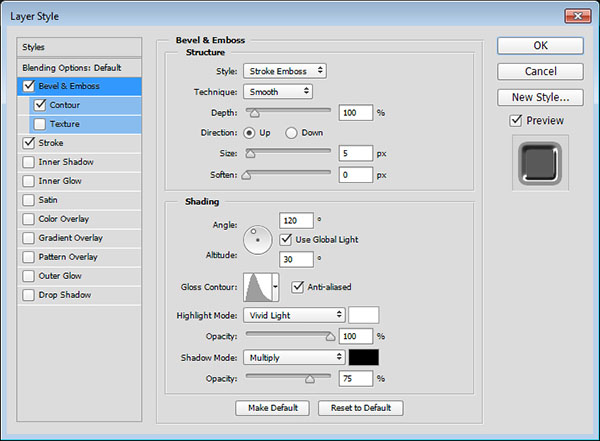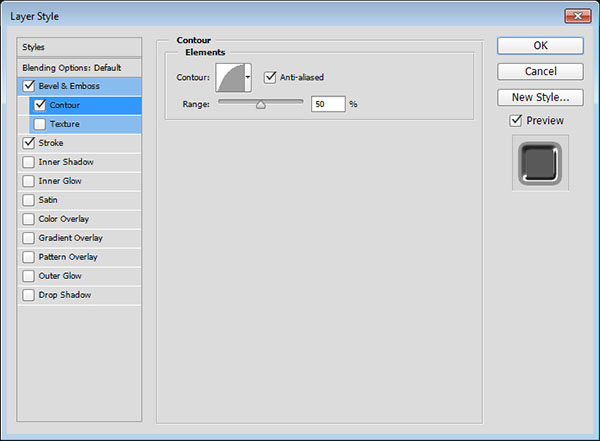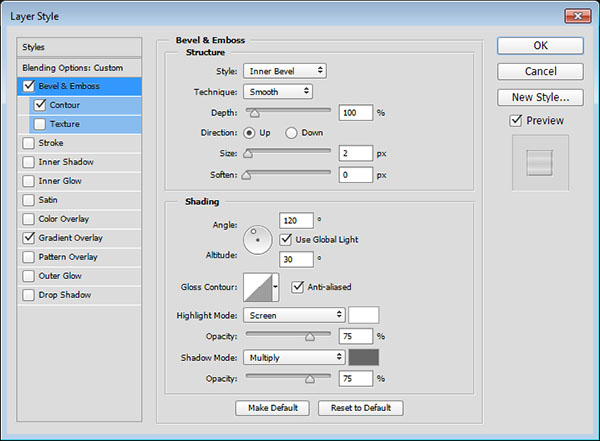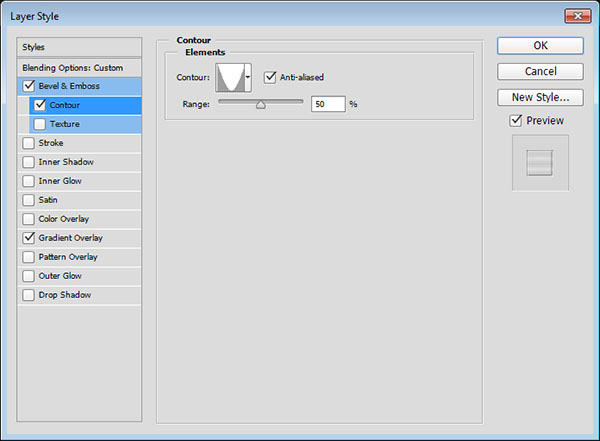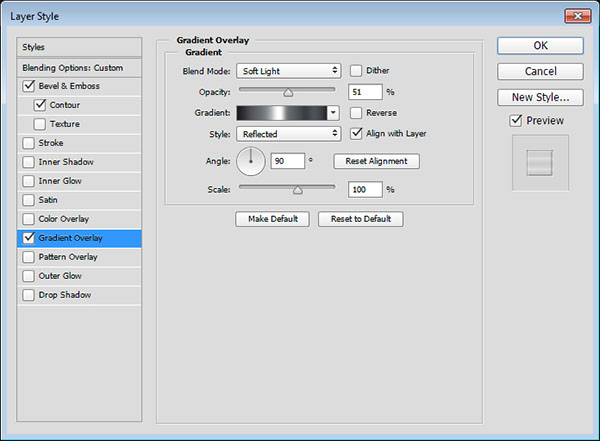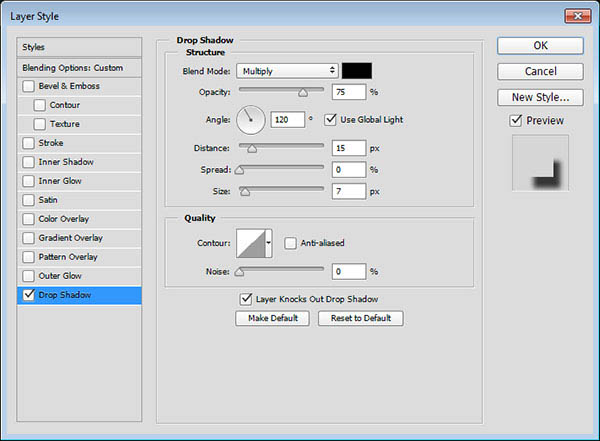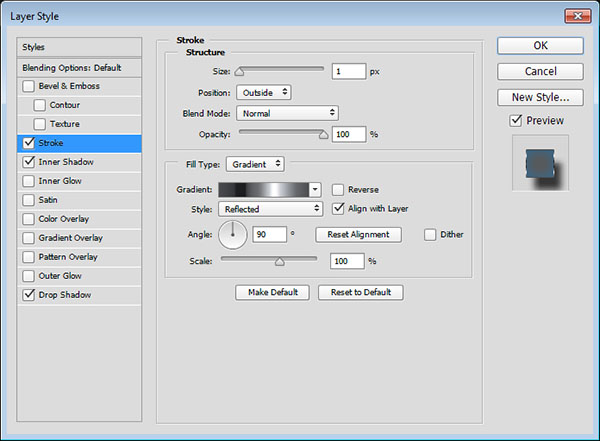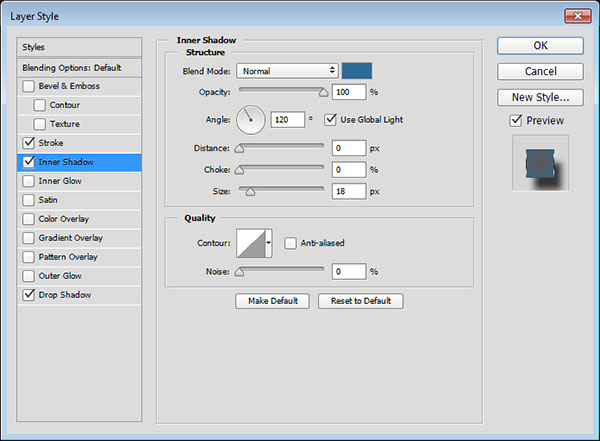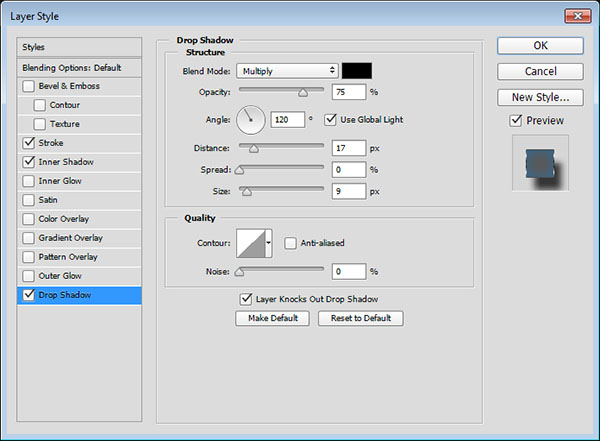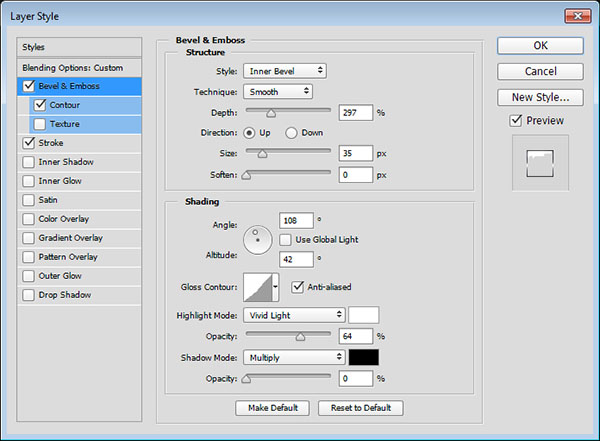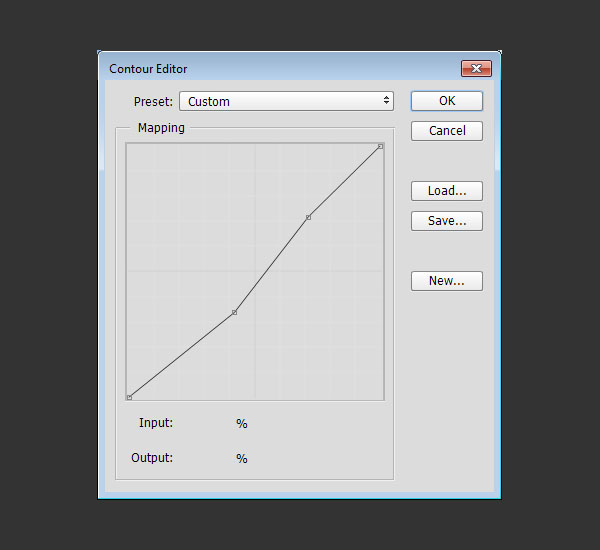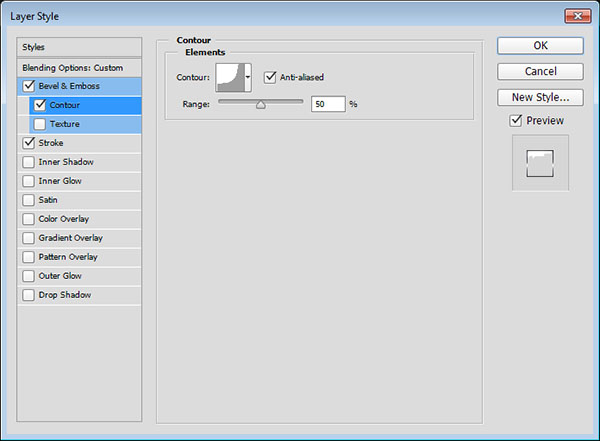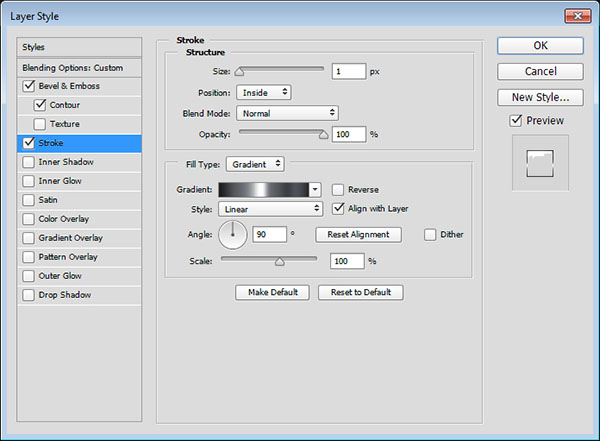作者制作字体特效的方法非常不错,思路:把文字复制多层,副本文字图层的填充都改为零,然后给副本文字层设置图层样式,这样就可以叠加出高光细腻,质感不错的文字。
最终效果

1、新建一个900*675px的文档,设置前景色为#2c353c,背景色为#191919,然后点击渐变工具,选择线性渐变,最后从左下角到右上角创建一个渐变效果,更名图层名为:Background。
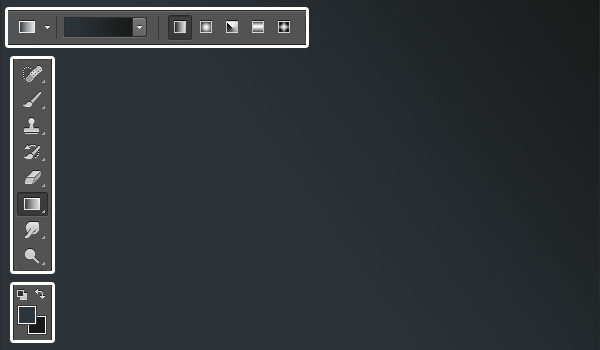
2、打开texture31 纹理图片,放到Background图层上方,更名为Background_Texture,混合模式选择正片叠底,然后点击图像>调整>去色。
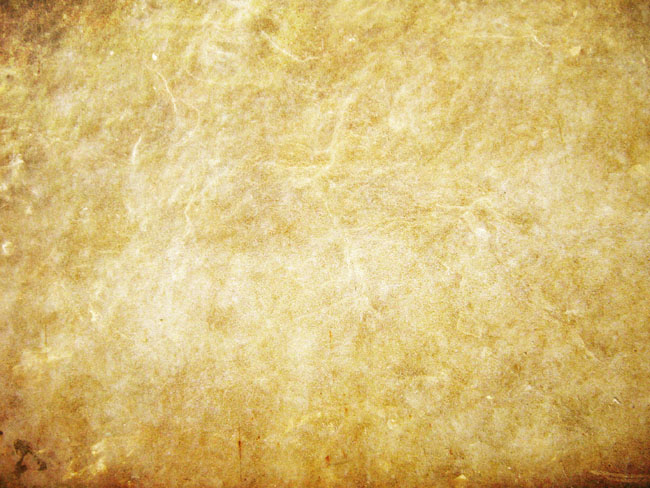
<点小图查看大图>
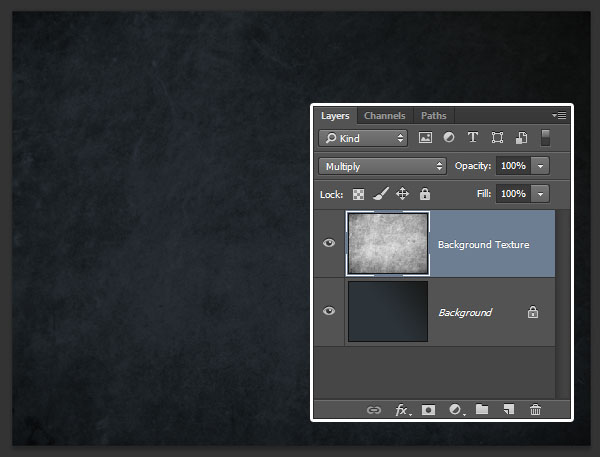
3、使用Intrepid ExtraBold字体创建一个全大写的文字,颜色为#e5eaec,大小230pt,字距微调设置为视觉,字距为100。
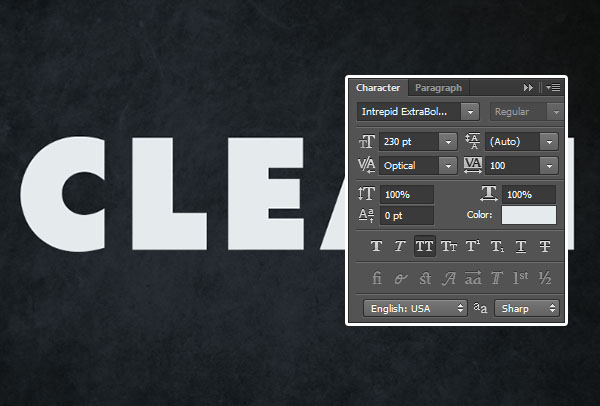
4、将文本图层复制4份,依次命名为:clean_copy_1~4然后将所有复制的文字图层填充改为0。
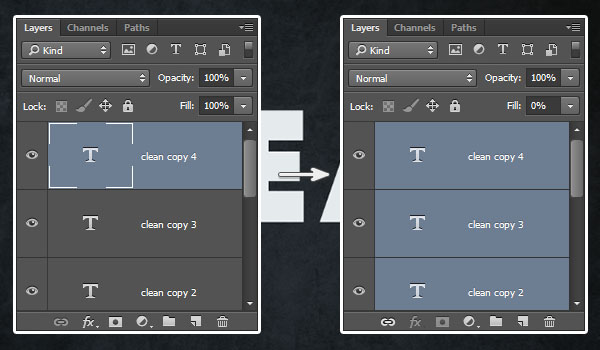
5、双击最初的文本图层,在图层样式面板中勾选描边,并设置以下数值
大小:10;位置:外部;颜色:#7e7e7e。
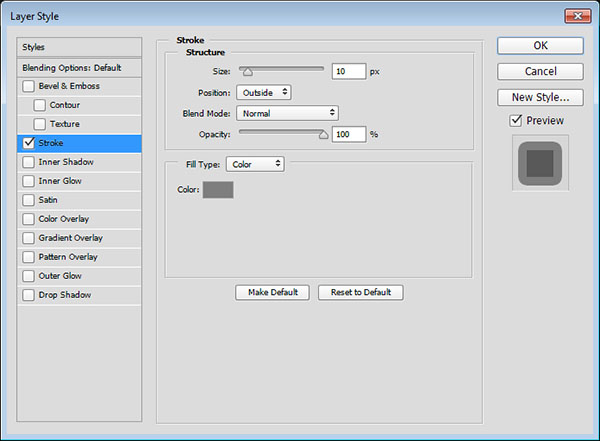
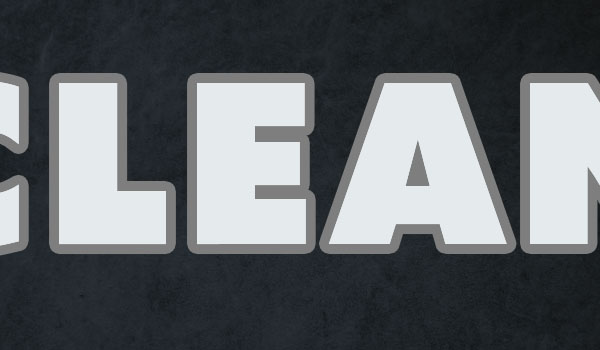
6、将最初的文本图层复制一份,更名为Stroke 1,右键点击栅格化图层样式,并将填充改为0。
如果你使用的PS为CS6或更早的版本,你需要创建图层组(图层>图层编组),重命名组为Stroke1,然后点击图层>合并组,并将填充改为0。
复制Stroke 1图层,重命名为Stroke 2,然后放到最初文本图层的下。
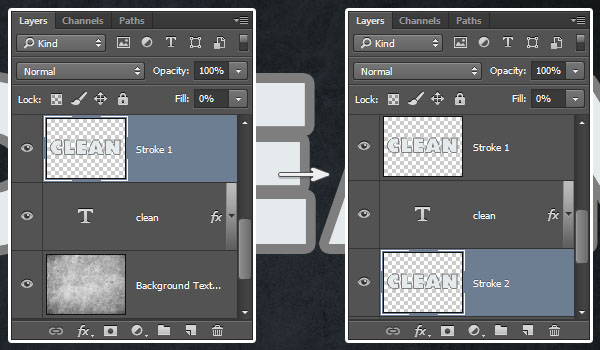
7、为描边图层添加样式:双击最初的文本图层,我们需要为它添加一些图层样式。
在图层样式面板中勾选斜面和浮雕,并设置以下数值:
样式:描边浮雕;光泽等高线:锥形—不对称;勾选消除锯齿复选框;高光模式:亮光;不透明度:100%。
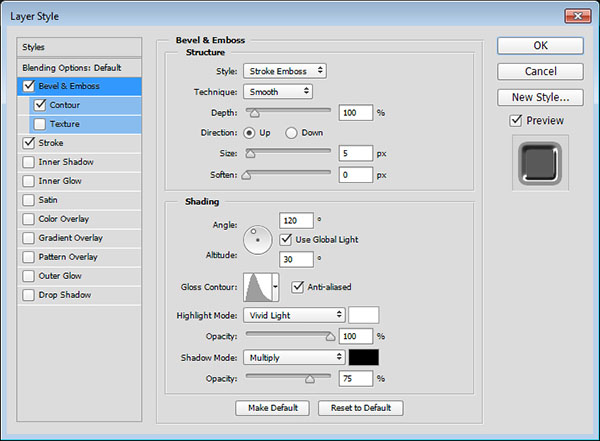
勾选等高线,并设置以下数值:
等高线:半圆;勾选消除锯齿复选框。
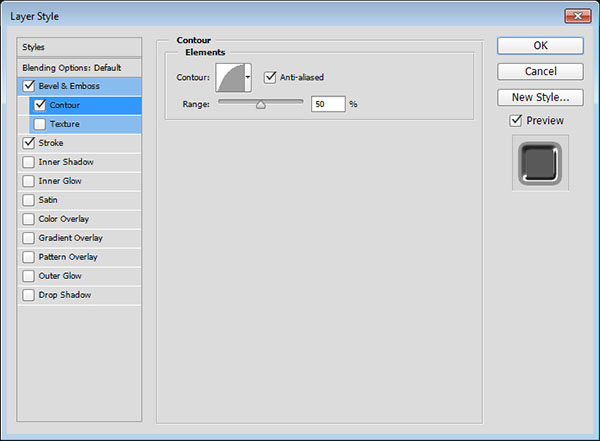

8、为顶层描边图层添加样式:双击Stroke 1图层,并应用以下图层样式:
在图层样式面板中勾选斜面和浮雕,并设置以下数值:
大小:2;勾选消除锯齿复选框;阴影模式颜色:#676767。
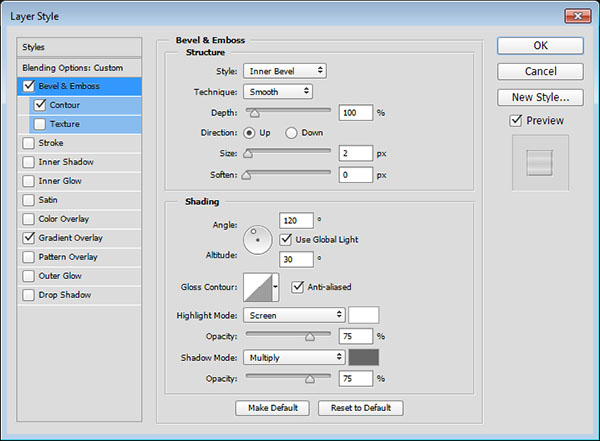
勾选等高线,并设置以下数值:
等高线:锥形—反转;勾选消除锯齿复选框。
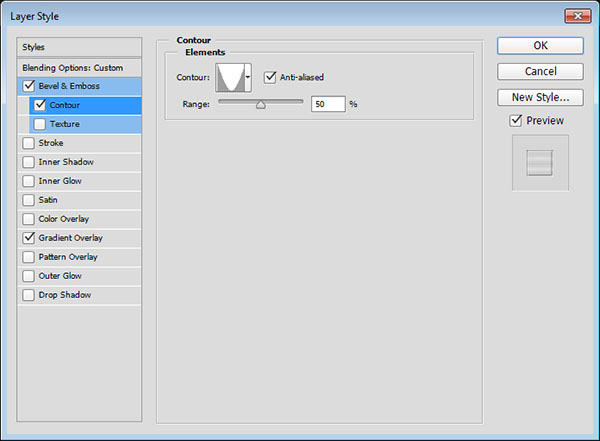
勾选渐变叠加,并设定以下数值:
混合模式:柔光;不透明度:51%;样式:对称的;使用stove pipe 150 渐变填充(点这里下载渐变素材)。
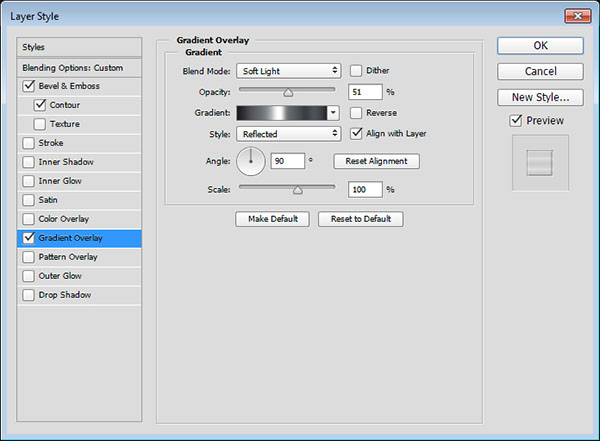

9、双击Stroke 2 图层,在图层样式面板中勾选投影,并设置以下数值:
距离:15;大小:7。
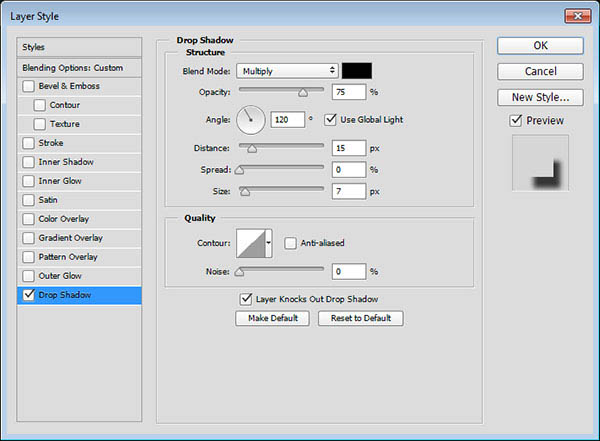

10、双击刚复制的text_copy_1文本副本并添加如下样式
在图层样式面板中勾选描边,并设置以下数值:
大小:1;填充类型:渐变;样式:对称的;角度:90;使用steel pipe 60 渐变填充。
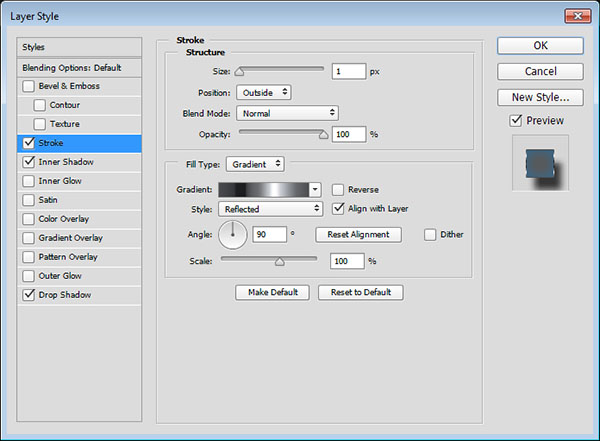
勾选内阴影,并设置以下数值:
混合模式:正常;颜色:#2c6c99;不透明度:100%;距离:0;大小:18。
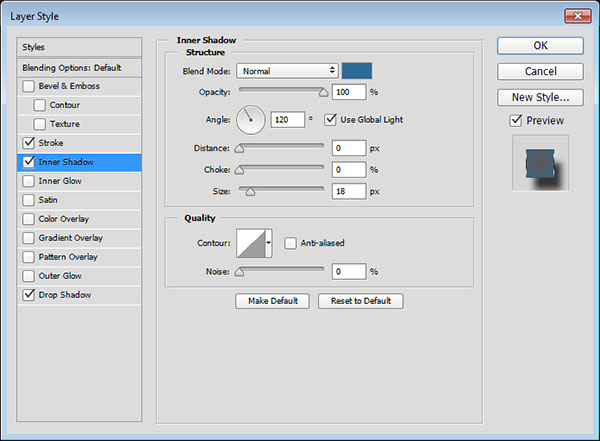
勾选投影,并设置以下数值:
距离:17;大小:9。
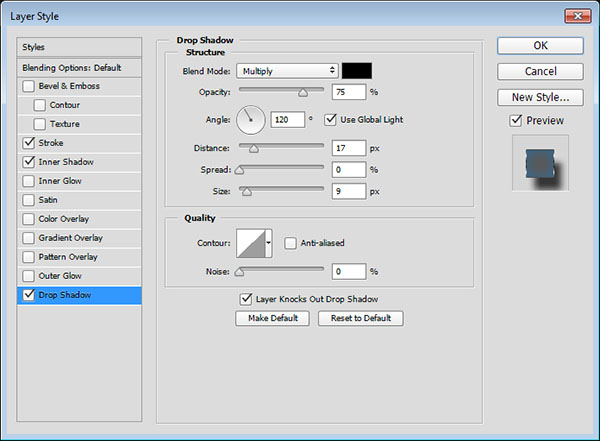

11、双击text_copy_2文本副本并添加如下样式:
在图层样式面板中勾选斜面和浮雕,并设置以下数值:
深度:297;大小:35;反选使用全局光复选框;角度:108;高度:42;勾选消除锯齿复选框;高光模式:亮光;不透明度:64%;阴影模式—不透明度:0%。
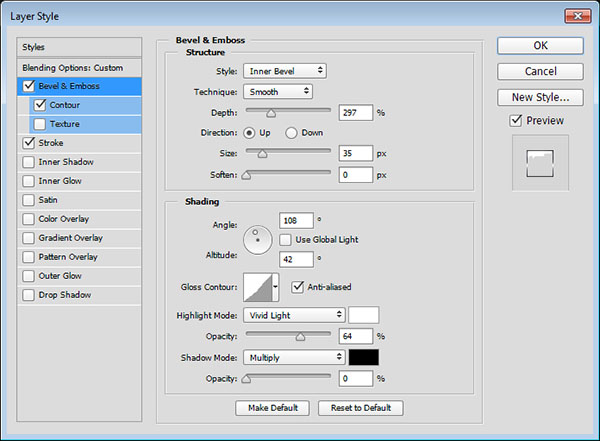
点击光泽等高线,弹出等高线编辑器,在曲线上点击两个点,并设置输入和输出值,记得勾选边角,让两点之间变成直线。
上面的点:71-72;下面的点:42-34。
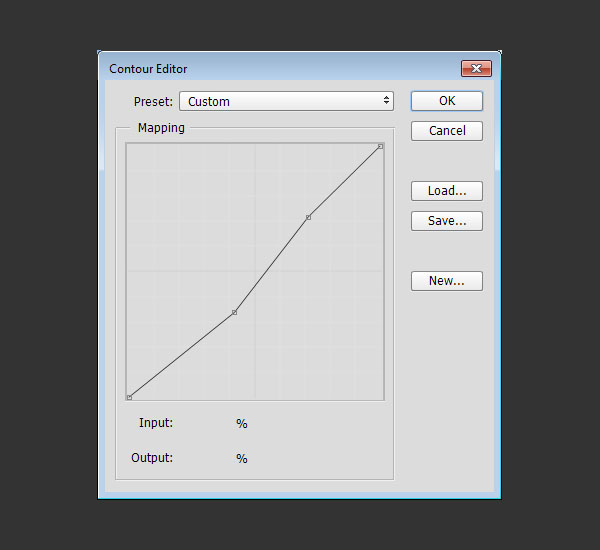
勾选等高线,并设置以下数值:
等高线:内凹—深;勾选消除锯齿复选框。
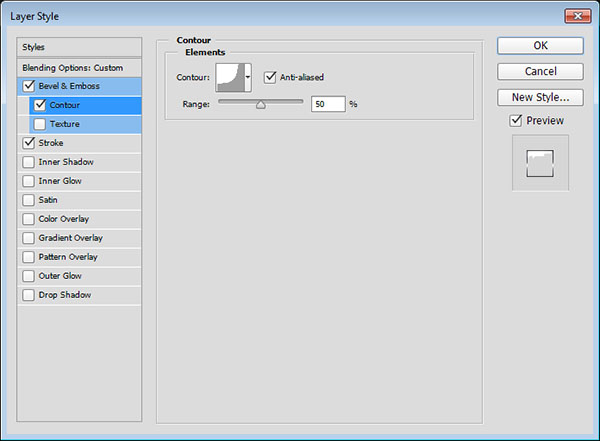
勾选描边,并设置以下数值:
大小:1;填充类型:渐变;角度:90;使用stove pipe 155b 渐变填充。